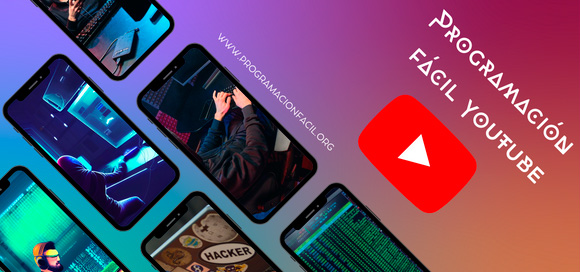Introducción al curso de COBOL
Capítulo 1: Empezar a programar en COBOL e instalación de un IDE
Bienvenido/a a este primer capítulo, si decides seguir este curso, te espera una pequeña aventura al pasado.
Los que ya me conocéis, sabéis que me gusta ir al grano y dejarme de historias, para eso, hay mucha información en Wikipedia, Google...
En este primer capítulo vamos a instalar un IDE para poder empezar a programar en COBOL. El que yo utilizo es OpenCobolIDE, gratuito y muy ligero. Este es el que te recomiendo instalar para seguir el curso.
Instalación de OpenCobolIDE
La instalación la puedes hacer tanto en Windows, como en Linux o en Mac. Yo realizaré la instalación en Windows 10, pero si no sabes cómo hacerlo en otro sistema operativo déjame un comentario e intentaré ayudarte.
Vamos a la página de descarga oficial de OpenCobolIDE:
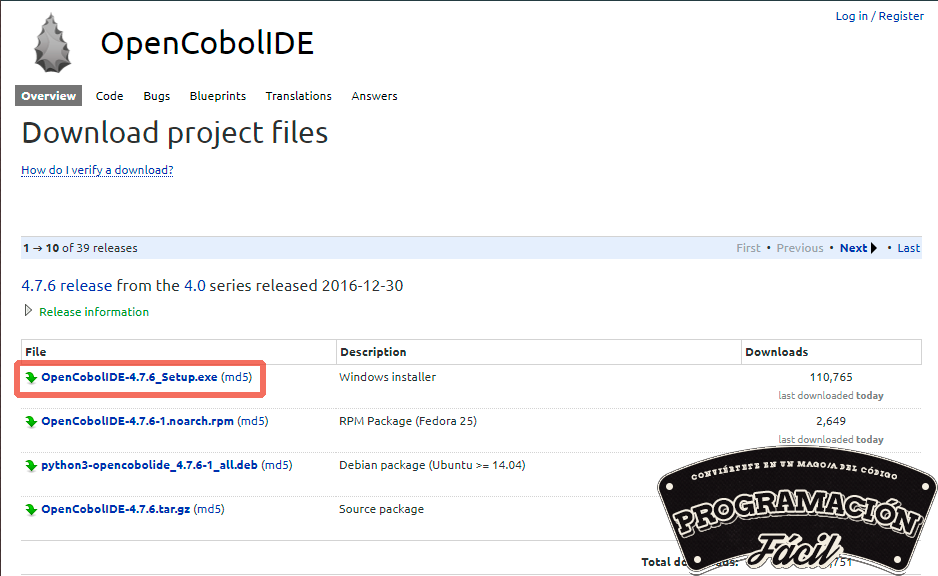
Una vez terminada la descarga ejecuta el instalador. Puedes ver el proceso en el vídeo de arriba.
Primeros pasos con OpenCobolIDE
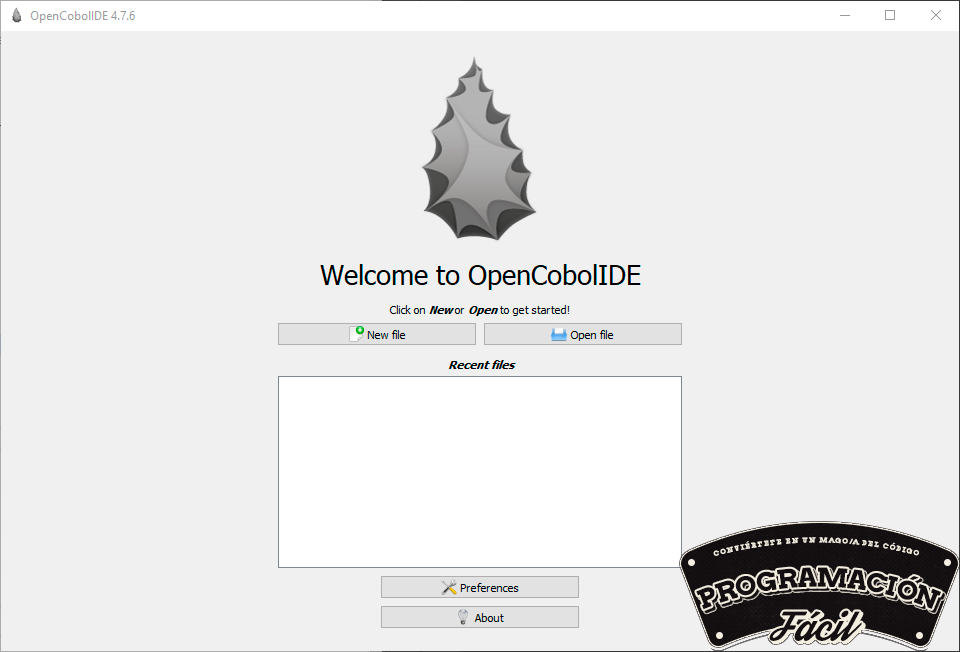
Cuando ejecutas OpenCobolIDE tienes dos opciones principales, "New file" para crear un archivo nuevo de COBOL y "Open file" para abrir uno ya creado.
En el cuadro "Recent files" aparecerán los archivos que hayas utilizado recientemente.
Por último, tenemos las preferencias para personalizar el programa e información sobre el mismo en los dos botones inferiores de la ventana.
Crea un nuevo archivo y te explico lo que aparece inicialmente en él.
Por cierto, para poner el modo oscuro en OpenCobolIDE lo puedes hacer en preferencia, en la pestaña "style".
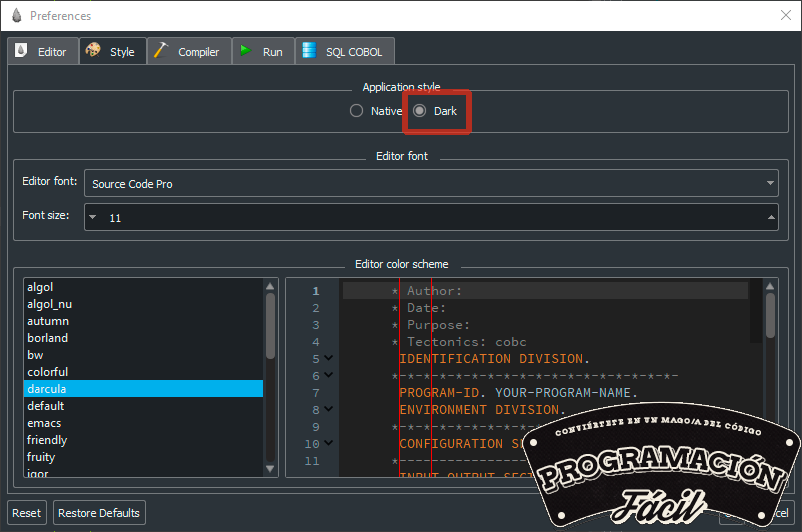
En la pantalla principal tenemos una plantilla con los elementos mínimos de cualquier programa en COBOL:
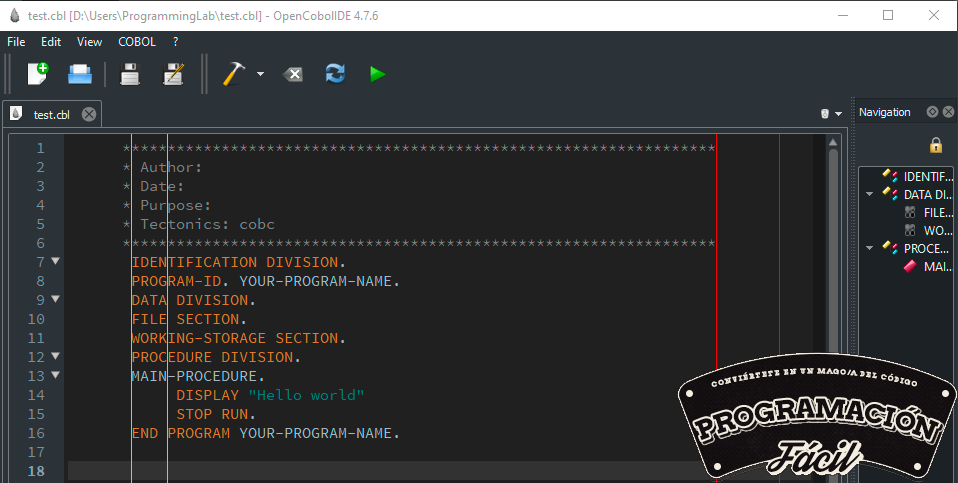
Lo de arriba del todo, en color gris con muchos asteriscos es un comentario, todo lo que hay escrito dentro de el es ignorado al ejecutar el programa. Ya veremos cómo poner los comentarios más adelante.
Lo siguiente son una serie de divisiones que utiliza todo programa COBOL. Las veremos en profundidad durante el curso.
Esta plantilla inicial, funciona, la podemos ejecutar y nos va a mostrar un texto en la consola ("Hello world") gracias a el DISPLAY que ves en la imagen.
Para ejecutar tu programa puedes pulsar la tecla F5 o bien presionar el botón verde marcado en la imagen. El resultado aparece en la consola de abajo.
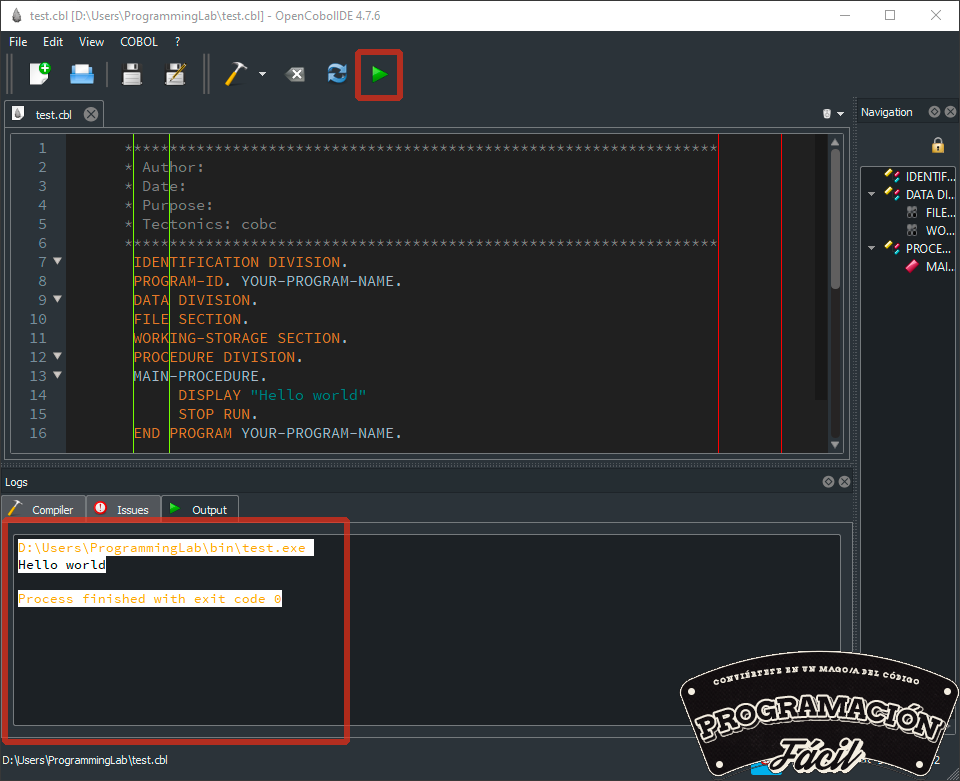
Espero que te esté gustando COBOL. Me gustaría que me dejaras en los comentarios qué te parece. ¡Hasta el próximo capítulo!
Comentarios
Si te quedan dudas sobre el temario, sobre COBOL, o cualquier otra cosa relacionada o simplemente quieres agradecer, aquí tienes tu sitio para dejar tu granito de arena. Gracias por tus comentarios y por darle vida a este sitio web.